Ao navegar na internet, é comum nos depararmos com diferentes tipos de erros. Um dos erros mais frustrantes que os usuários podem encontrar é o “ERR_CONNECTION_REFUSED“.
Esse erro ocorre quando o navegador não consegue estabelecer uma conexão com o servidor. Pode ser causado por vários motivos, como problemas de rede, configurações incorretas ou até mesmo bloqueio do servidor.
Neste artigo, vamos explorar 10 maneiras de corrigir esse erro e retomar a navegação na web sem problemas.
Sumário
Toggle1. Verificar a conexão de rede
Antes de começar a investigar o erro ERR_CONNECTION_REFUSED, é importante verificar o status da conexão de rede.
Certifique-se de que seu dispositivo está conectado a uma rede Wi-Fi ou que o cabo Ethernet esteja corretamente conectado.
Além disso, verifique se outros dispositivos na mesma rede estão enfrentando o mesmo problema. Se a conexão estiver instável ou inexistente, entre em contato com o provedor de serviços de internet para solucionar o problema.
Para verificar a conexão de rede, você pode seguir os passos do nosso tutorial.
2. Limpar o cache do navegador
O cache do navegador pode armazenar informações desatualizadas ou corrompidas, o que pode levar ao erro ERR_CONNECTION_REFUSED.
Limpar o cache do navegador pode resolver esse problema. Siga as etapas abaixo para limpar o cache nos navegadores mais populares:
- Google Chrome:
- Clique no menu de três pontos no canto superior direito.
- Vá em “Limpar dados de navegação”.
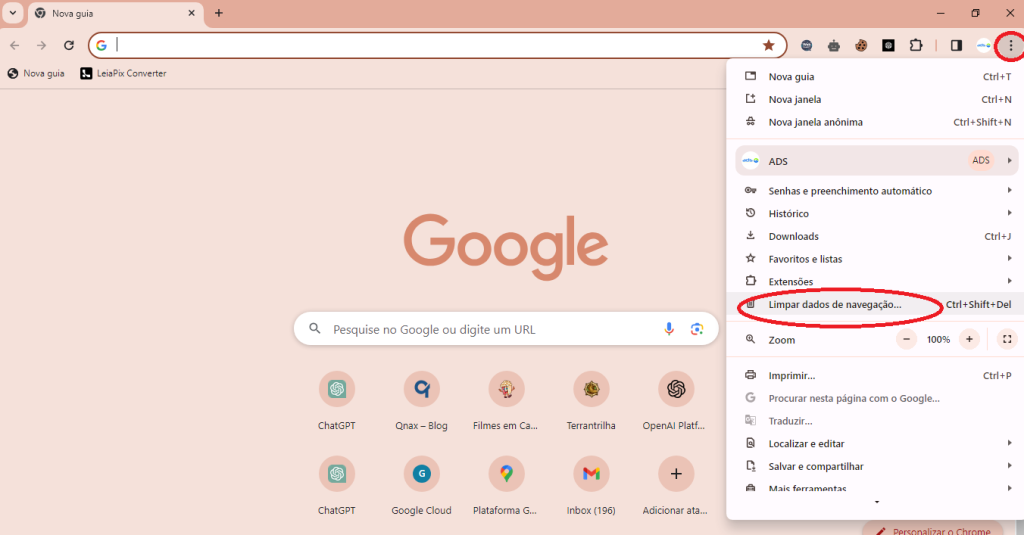
- Selecione a opção “Todo o período”.
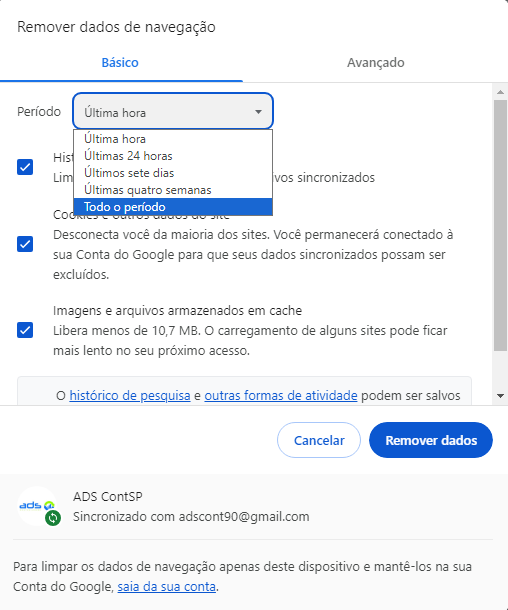
- Marque a opção “Imagens e arquivos armazenados em cache” e clique em “Remover dados”.
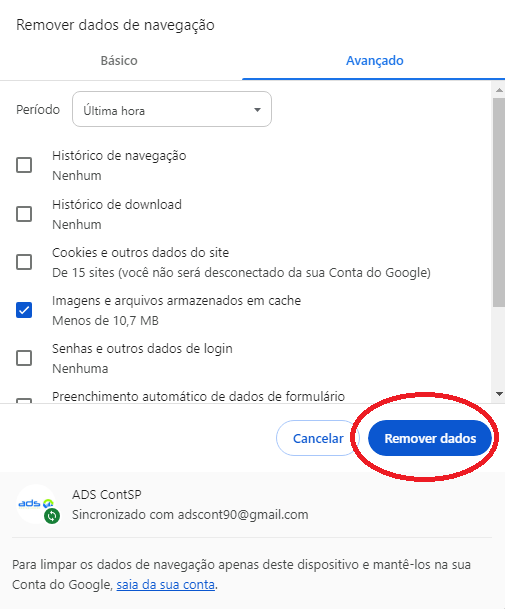
- Mozilla Firefox:
- Clique no menu de três linhas no canto superior direito.
- Vá em “Opções” e selecione “Privacidade e segurança”.
- Role para baixo até a seção “Cookies e dados do site” e clique em “Limpar dados”.
- Microsoft Edge:
- Clique no menu de três pontos no canto superior direito.
- Vá em “Configurações” e selecione “Privacidade, pesquisa e serviços”.
- Role para baixo até a seção “Limpar dados de navegação” e clique em “Escolher o que limpar”.
Para limpar seu cache e solucionar o erro de conexão recusada, você pode seguir os passos do nosso tutorial.
3. Desativar extensões do navegador
Algumas extensões do navegador podem interferir na conexão com determinados sites, resultando no erro ERR_CONNECTION_REFUSED.
Para descobrir se uma extensão está causando o problema, siga as etapas abaixo para desativar extensões do Chrome :
- Google Chrome:
- Clique no menu de três pontos no canto superior direito.
- Vá em “Mais ferramentas” e selecione “Extensões”.
- Desative todas as extensões e reinicie o navegador.
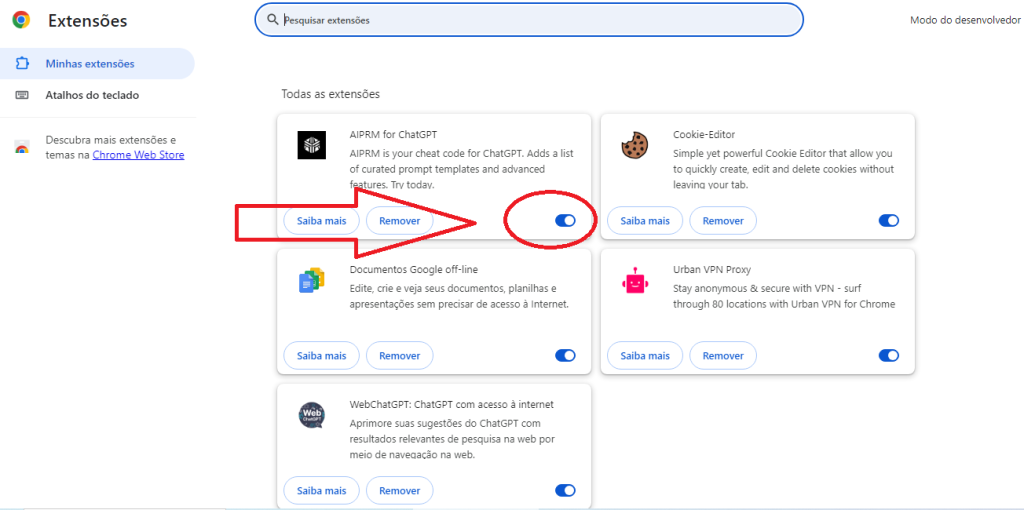
Para desativar as extensões do Crome, você pode seguir os passos do nosso tutorial.
- Mozilla Firefox:
- Clique no menu de três linhas no canto superior direito.
- Vá em “Complementos” e selecione “Extensões”.
- Desative todas as extensões e reinicie o navegador.
- Microsoft Edge:
- Clique no menu de três pontos no canto superior direito.
- Vá em “Extensões” e desative todas elas.
- Reinicie o navegador.
4. Verificar o firewall
O firewall do seu computador ou roteador pode estar bloqueando a conexão com o site específico que está gerando o erro ERR_CONNECTION_REFUSED.
Verifique as configurações do firewall e certifique-se de que o site não esteja na lista de bloqueio. Se necessário, adicione uma exceção para o site ou desative temporariamente o firewall para testar a conexão.
5. Verificar as configurações de proxy
As configurações de proxy podem interferir na conexão com determinados sites e causar o erro ERR_CONNECTION_REFUSED.
Siga as etapas abaixo para verificar e ajustar as configurações de proxy:
- Google Chrome:
- Clique no menu de três pontos no canto superior direito.
- Vá em “Configurações” e role para baixo até a seção “Avançado”.
- Clique em “Abrir configurações de proxy” e verifique se as configurações estão corretas.
- Mozilla Firefox:
- Clique no menu de três linhas no canto superior direito.
- Vá em “Opções” e selecione “Configurações”.
- Role para baixo até a seção “Rede” e clique em “Configurações” ao lado de “Conexão”.
- Verifique se as configurações de proxy estão corretas.
- Microsoft Edge:
- Clique no menu de três pontos no canto superior direito.
- Vá em “Configurações” e selecione “Rede e Internet”.
- Role para baixo até a seção “Proxy” e clique em “Configurar proxy”.
- Verifique se as configurações de proxy estão corretas.
6. Verificar o arquivo hosts
O arquivo hosts é um arquivo de configuração do sistema operacional que pode ser usado para bloquear o acesso a determinados sites.
Verifique se o site que está gerando o erro ERR_CONNECTION_REFUSED não está listado no arquivo hosts.
Siga as etapas abaixo para verificar o arquivo hosts:
- Windows:
- Pressione as teclas “Windows + R” para abrir a caixa de diálogo Executar.
- Digite “notepad C:\Windows\System32\drivers\etc\hosts” (sem as aspas) e clique em OK.
- Verifique se o site está listado no arquivo hosts. Se estiver, remova a linha correspondente e salve o arquivo.
- Mac:
- Abra o Terminal.
- Digite “sudo nano /private/etc/hosts” (sem as aspas) e pressione Enter.
- Verifique se o site está listado no arquivo hosts. Se estiver, remova a linha correspondente e pressione “Ctrl + O” para salvar o arquivo.
7. Verificar o servidor DNS
Problemas com o servidor DNS podem resultar no erro ERR_CONNECTION_REFUSED. Verifique se as configurações de DNS estão corretas e tente usar um servidor DNS público, como o Google DNS (8.8.8.8 e 8.8.4.4) ou o OpenDNS (208.67.222.222 e 208.67.220.220).
Siga as etapas abaixo para alterar as configurações de DNS:
Windows:
- Clique com o botão direito do mouse no ícone de rede na barra de tarefas e selecione “Abrir Central de Rede e Compartilhamento“.
- Clique em “Alterar as configurações do adaptador” no painel esquerdo.
- Clique com o botão direito do mouse na conexão de rede ativa e selecione “Propriedades“.
- Selecione “Protocolo IP Versão 4 (TCP/IPv4)” e clique em “Propriedades“.
- Selecione “Usar os seguintes endereços de servidor DNS” e insira os endereços do servidor DNS desejado.
- Clique em OK para salvar as alterações.
Mac:
- Clique no menu Apple e selecione “Preferências do Sistema“.
- Clique em “Rede” e selecione a conexão de rede ativa.
- Clique em “Avançado” e vá para a guia “DNS“.
- Clique no botão “+” para adicionar um novo servidor DNS e insira o endereço do servidor DNS desejado.
- Clique em OK para salvar as alterações.
8. Verifique se o Site Está Fora do Ar
Às vezes, o ERR_CONNECTION_REFUSED pode ser causado por problemas no próprio servidor do site e não na sua conexão com a internet.
Por isso, um dos procedimentos que você deve realizar ao se deparar com esta mensagem de erro é verificar se o site está acessível ou se realmente está fora do ar.
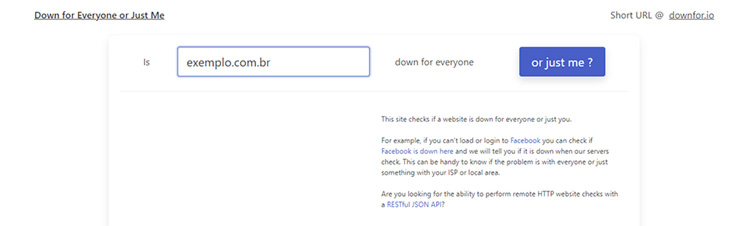
Se o erro de conexão recusada foi causado pelo servidor, todos os visitantes receberão a mensagem indicando o problema, não apenas você.
Para confirmar se isso está ocorrendo, você pode utilizar sites de verificação, como o “Down For Everyone Or Just Me” (que em tradução significa: está fora do ar para todo mundo ou é só comigo?).
9. Verificar o antivírus ou software de segurança
Verifique as configurações do seu antivírus ou software de segurança e certifique-se de que o site não está sendo bloqueado.
Se necessário, adicione uma exceção para o site ou desative temporariamente o antivírus ou software de segurança para testar a conexão.
10. Verificar o sistema operacional e os drivers de rede
Por fim, se todas as outras soluções não resolverem o erro ERR_CONNECTION_REFUSED, pode haver um problema com o sistema operacional ou os drivers de rede.
Certifique-se de que seu sistema operacional esteja atualizado com as últimas atualizações e verifique se há atualizações disponíveis para os drivers de rede.
Atualizar o sistema operacional e os drivers pode corrigir problemas de compatibilidade e garantir um funcionamento adequado da conexão de rede.
FAQ (Perguntas Frequentes)
1. O que significa o erro ERR_CONNECTION_REFUSED?
O erro ERR_CONNECTION_REFUSED significa que o navegador não conseguiu estabelecer uma conexão com o servidor. Isso pode ser causado por problemas de rede, configurações incorretas, bloqueio do servidor ou outros fatores.
2. Por que estou recebendo o erro ERR_CONNECTION_REFUSED?
Existem várias razões pelas quais você pode estar recebendo o erro ERR_CONNECTION_REFUSED. Pode ser devido a problemas de rede, configurações incorretas, bloqueio do servidor, extensões do navegador, firewall, configurações de proxy, arquivo hosts, servidor DNS, antivírus ou software de segurança, ou problemas com o sistema operacional e os drivers de rede.
3. Como posso limpar o cache do meu navegador?
Para limpar o cache do seu navegador, siga as etapas abaixo:
- Google Chrome: Clique no menu de três pontos no canto superior direito, vá em “Mais ferramentas” e selecione “Limpar dados de navegação”. Marque a opção “Imagens e arquivos armazenados em cache” e clique em “Limpar dados”.
- Mozilla Firefox: Clique no menu de três linhas no canto superior direito, vá em “Opções” e selecione “Privacidade e segurança”. Role para baixo até a seção “Cookies e dados do site” e clique em “Limpar dados”.
- Microsoft Edge: Clique no menu de três pontos no canto superior direito, vá em “Configurações” e selecione “Privacidade, pesquisa e serviços”. Role para baixo até a seção “Limpar dados de navegação” e clique em “Escolher o que limpar”.
4. Como posso desativar as extensões do meu navegador?
Para desativar as extensões do seu navegador, siga as etapas abaixo:
- Google Chrome: Clique no menu de três pontos no canto superior direito, vá em “Mais ferramentas” e selecione “Extensões”. Desative todas as extensões e reinicie o navegador.
- Mozilla Firefox: Clique no menu de três linhas no canto superior direito, vá em “Complementos” e selecione “Extensões”. Desative todas as extensões e reinicie o navegador.
- Microsoft Edge: Clique no menu de três pontos no canto superior direito, vá em “Extensões” e desative todas elas. Reinicie o navegador.
5. Como posso verificar as configurações de proxy do meu navegador?
Para verificar as configurações de proxy do seu navegador, siga as etapas abaixo:
- Google Chrome: Clique no menu de três pontos no canto superior direito, vá em “Configurações” e role para baixo até a seção “Avançado”. Clique em “Abrir configurações de proxy” e verifique se as configurações estão corretas.
- Mozilla Firefox: Clique no menu de três linhas no canto superior direito, vá em “Opções” e selecione “Configurações”. Role para baixo até a seção “Rede” e clique em “Configurações” ao lado de “Conexão”. Verifique se as configurações de proxy estão corretas.
- Microsoft Edge: Clique no menu de três pontos no canto superior direito, vá em “Configurações” e selecione “Rede e Internet”. Role para baixo até a seção “Proxy” e clique em “Configurar proxy”.
Conclusão
Neste artigo, exploramos 10 maneiras eficazes de corrigir o erro ERR_CONNECTION_REFUSED. Essa mensagem de erro pode ser frustrante e impedir o acesso a determinados sites ou serviços online. No entanto, com as soluções apresentadas aqui, você pode resolver esse problema e voltar a navegar na web sem interrupções.
Lembre-se de que o erro ERR_CONNECTION_REFUSED pode ter várias causas, desde problemas de conexão com a internet até configurações de firewall ou proxy. É importante seguir as etapas de solução de problemas de forma sistemática e testar cada solução para determinar qual delas resolve o problema específico que você está enfrentando.
Ao longo deste artigo, discutimos soluções como verificar a conexão com a internet, limpar o cache do navegador, desativar extensões, verificar configurações de firewall e proxy, atualizar drivers de rede, verificar configurações de DNS e muito mais. Cada uma dessas soluções pode ser eficaz para corrigir o erro ERR_CONNECTION_REFUSED, dependendo da causa subjacente.
Lembre-se também de que, em alguns casos, pode ser necessário entrar em contato com o provedor de serviços de internet (ISP) ou o administrador de rede para obter assistência adicional. Eles podem ajudar a resolver problemas de conectividade mais complexos ou fornecer orientações específicas para o seu ambiente de rede.
Em suma, o erro ERR_CONNECTION_REFUSED pode ser resolvido seguindo as soluções apresentadas neste artigo. Com paciência e persistência, você poderá superar esse problema e desfrutar de uma experiência de navegação tranquila e sem interrupções. Lembre-se de que a solução exata pode variar de acordo com a causa específica do erro, portanto, teste e experimente diferentes soluções até encontrar aquela que funcione para você.
Esperamos que este artigo tenha sido útil e que você tenha encontrado a solução para o erro ERR_CONNECTION_REFUSED. Mantenha-se atualizado com as melhores práticas de solução de problemas e continue desfrutando de uma experiência online sem complicações.

















